第三节 修改格式与色彩模式
5.3.1修改照片的文件格式
在拍摄数码照片时,文件格式是应该在拍摄前就设定好的,但如果我们所拍摄的图像既需要保存具有高清晰度的文件,又需要用于网络传输。那么我们就需要在Photoshop中对文件的格式进行调整。执行“文件>存储为”即可打开存储对话框,更改文件格式(如图5.3.1所示)。在Photoshop中JPG格式具有12个级别的压缩,以0到12级表示(如图5.3.2所示),其中0级的图像压缩比最高,图像品质最差;12级的图像压缩比最低,图像质量最好,但即使使用12级压缩级别,也对图像品质有所损耗。JPG格式的使用非常广泛,特别是在网络和光盘读物上,各种浏览器对JPG的支持度也非常好,因为JPG格式的文件尺寸较小,下载速度快、方便传输。
TIFF格式在Photoshop中的控制面板如图5.3.4所示。在Pho toshop中TIFF格式除了可以进行无压缩保存外,也可以选择使用ZIP、JPG、LZW模式保存。其中,LZW是无损压缩模式,即压缩后图像的质量、品质不会下降。TIFF格式的通用性大,几乎所有的绘图、图像编辑软件都支持这一格式,而且TIFF格式成像精度高,被广泛地用于印刷输出、相片打印,但其所占用的电脑空间也较大。
Photoshop的默认图像模式为PSD,这是一种处理软件专用的位图图像文件格式。其特点在于除了保存图像信息外,还可以保留图层、通道、蒙板等Photoshop编辑信息,可以在再次打开时,继续对其进行修辑,但其文件也较大。

图5.3.1 更改照片的存储格式

图5.3.2 Photoshop中对JPG格式的设置
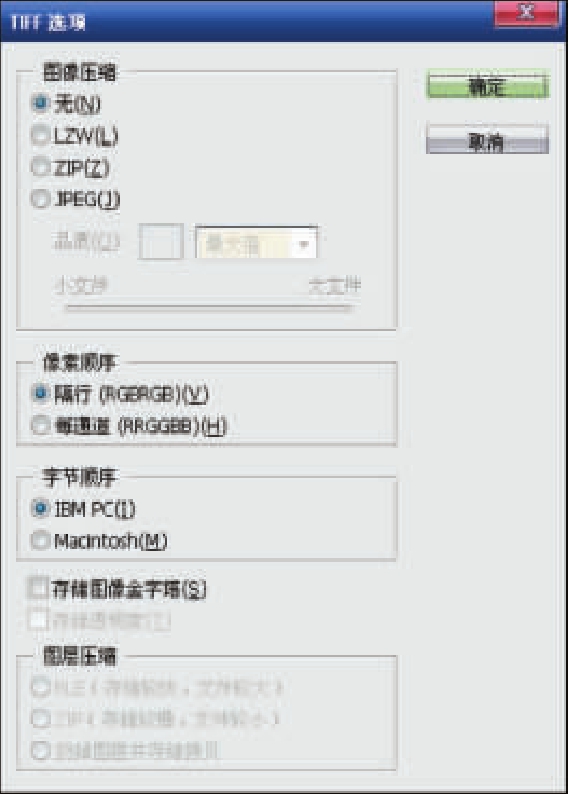
图5.3.3 Photoshop中对TIFF格式的设置
除了以上三种为经常使用的格式外,Photoshop还可以将文件专存为EPS、TGA、PNG格式,这三种格式都可以像PSD一样支持Alpha通道,并可以在其他图像编辑软件中打开、使用。Photoshop还可以将图像保存为GIF格式,这是一种网络常用的文件格式,其所占用的电脑空间非常小、网络传输速度快,但图像质量低,用于显示超文本标记语言html文档中的索引颜色和图像,但不支持Alpha通道。
5.3.2修改照片的色彩模式
在Photoshop中,执行“图像>模式”可以打开色彩模式下拉式对话框,在其中对照片的色彩模式进行修改(如图5.3.4所示)。
RGB为加色混合模式,具有2563种色彩,色彩丰富,多用于电脑显示。
CMYK是用于四色印刷的色彩模式,即如果照片需要打印输出,都应转换为该模式。但CMYK色彩模式仅具有1004种色彩,色彩明显少于RGB,所以当RGB色彩转换为CMYK色彩时容易产
图5.3.4 Photoshop中色彩模式的转换

生偏色现象(详见本书第二章)。
在Photoshop中,除了常用的位图、灰度、RGB和CMYK色彩模式外,还有索引和LAB模式。索引色彩为网络传输用色彩模式,其仅有256种颜色,在色彩模式进行转换时,索引色彩会自动获取相近色彩,所以会产生较大的色彩损失,但却可以通过压缩色彩空间来大大减少照片文件的存储数据量,从而可以在网络上快速传播。LAB模式是在不同色彩模式之间进行转换时使用的色彩模式,即当RGB直接转向CMYK出现色彩偏色时,可以先将RGB色彩模式转换为LAB模式,再由LAB模式转换成CMYK,这种方式可以在某种程度上缓解色彩偏色,但不能起到绝对有效的作用。
Photoshop还提供了将黑白照片转换为“双色调”、“三色调”、“四色调”的模式。在确认照片当前模式为“灰度”模式的情况下(如果当前色彩模式是RGB或CMYK等其他模式,可以先将其转换为灰度模式),执行“图像>模式>双色调”,打开双色调对话框。如图5.3.5所示,双色调也被称为双色油墨,指在印刷中应用于两个通道的单色油墨,可以比灰度色彩(单一色调)表现出更多的色彩变化和细节。由于“双色调”、“三色调”、“四色调”的配色都是用标准潘通色(PANTONE)进行印刷的,所以印刷时对色彩的还原较为准确。
在Photoshop中,我们可以轻松地将彩色照片转换为黑白照片。对于这种转换具有两种方式。一种是将照片进行“去色”,执行“图像>调整>去色”(Ctrl+Shift+U)即可。另一种是将照片的色彩模式转换为灰度模式,执行“图像>模式>灰度”也可以将彩色照片转换为黑白照片,但这两种方式之间会有所区别。“去色”命令除了将色彩褪去外,还会考虑相应的等比更改色彩的亮度,例如人的嘴唇是红色的,当红色的色彩纯度非常高时,其色彩亮度偏暗,那么执行了“去色”命令后,除了红色被过滤掉外,原红色部分的色彩也会相应变亮。如图5.3.6所示使用了两种不同方式将彩色照片转换为黑白照片,使用“去色”命令后,人物的嘴唇会显得“缺乏血色”,所以,在有人物出现的照片中应使用转换为灰度模式的方式来获取

图5.3.5 将黑白照片转换为“双色调照片”

图5.3.6 在人物照片中使用去色命令将彩色照片转换为黑白照片会使得照片中人物的嘴唇显得有些苍白,使用灰度模式进行转换才是正确的做法
“黑白照片”。
免责声明:以上内容源自网络,版权归原作者所有,如有侵犯您的原创版权请告知,我们将尽快删除相关内容。















